Руководство по настройке интеграции
МойСклад и Satu
МойСклад и Satu
Синхронизация заказов, товаров, цен и остатков.
Обратите внимание
Перед началом интеграции с Satu.kz убедитесь, что у вас активирован платный тариф или демо период на маркетплейсе, иначе интеграция не будет работать.
Перед началом интеграции с Satu.kz убедитесь, что у вас активирован платный тариф или демо период на маркетплейсе, иначе интеграция не будет работать.
Установка приложения
- В сервисе МойСклад зайдите в раздел приложений и найдите поле поиска.
- Введите "Fixcom" в поисковую строку.
- Когда приложение появится в списке результатов, кликните на него.
- После открытия карточки приложения, пролистните её вниз и нажмите кнопку "Установить", чтобы начать 14-дневный бесплатный тестовый период.
- Когда приложение успешно установлено, нажмите на кнопку "Перейти в приложение", чтобы начать настройку.
Подключение
Токен
После установки виджета необходимо его активировать, указав API-токен. Получить токен можно в кабинете Satu следующим образом:
Шаг 1. Изображение 1
В нижней блоке у вас появиться информация о созданном API-ключе. Нажмите на кнопку "Смотреть"
Шаг 3. Изображение 3
Нажмите на кнопку "Скопировать".
Шаг 4. Изображение 4
Скопированный API-ключ вставьте в поле "Токен"
Шаг 1. Изображение 1
- Зайдите в раздел Настройки
- Нажмите Управление API-токенами
- Наименование укажите "Fixcom"
- Проставьте доступы "Чтение" во всех ячейках
- Нажмите на кнопку "Создать токен"
В нижней блоке у вас появиться информация о созданном API-ключе. Нажмите на кнопку "Смотреть"
Шаг 3. Изображение 3
Нажмите на кнопку "Скопировать".
Шаг 4. Изображение 4
Скопированный API-ключ вставьте в поле "Токен"
Название компании и номер телефона
Интеграция не будет работать без заполнения полей "Название компании" и "Номер телефона".
Настройка синхронизации заказов
Организация
В выпадающем списке вам необходимо выбрать организацию из вашего кабинета МойСклад на который будут создаваться заказы. (не из Satu, а именно организацию из МойСклад)

Создание контрагента
Включив функцию, информация о клиентах (ФИО и телефон) будет копироваться из Satu в базу контрагентов в МойСклад. Если же настройка выключена, заказы будут привязаны к выбранному вами контрагенту. Рекомендуем включить.

Синхронизация товаров
Всегда указывайте Внешний код в столбцах МойСклад и Satu.kz.

Тип цены
Если интеграция не найдет товар по внешнему коду, то она его создаст. При создании товара, цена будет проставляться в выбронное вами поле.
Выбор склада
Этот пункт позволяет вам выбрать склад на который будут создаваться ваши заказы из Satu.kz
Документы
Приложение способно создавать такие документы, как входящий платеж, отгрузка, возврат и исходящий платеж. Чтобы настроить автоматическое создание документов при определенном статусе заказа, выберите нужный статус из выпадающего списка.
Обратите внимание на то, что статусы должны совпадать с теми, которые указаны в разделе "Статусы" (1) ниже, иначе документы не будут создаваться.
Для документа отгрузки возможно выбрать несколько статусов. При этом, если документ уже был создан, он не будет создаваться повторно, что поможет избежать дублирования отгрузок.
Также имеются две полезные функции: автоматическое удаление документов при отмене заказа и автоматическое создание исходящего платежа при возврате заказа.
Обратите внимание на то, что статусы должны совпадать с теми, которые указаны в разделе "Статусы" (1) ниже, иначе документы не будут создаваться.
Для документа отгрузки возможно выбрать несколько статусов. При этом, если документ уже был создан, он не будет создаваться повторно, что поможет избежать дублирования отгрузок.
Также имеются две полезные функции: автоматическое удаление документов при отмене заказа и автоматическое создание исходящего платежа при возврате заказа.
Статусы
Для успешной синхронизации заказов необходимо провести сопоставление статусов заказов в МойСклад и Satu. Этот шаг является обязательным. Перед настройкой функции необходимо создать статусы заказов в МойСклад как в Satu.
Не оставляйте этапы без выбора статуса.
Не оставляйте этапы без выбора статуса.
Обязательные поля
Функция позволяет автоматически заполнять обязательные поля в заказах в системе МойСклад. Поддерживаются все типы полей.
Обратите внимание, что обязательные дополнительные поля могут быть настроены только для заказов. Указание данных для обязательных полей из других объектов, кроме заказов, недоступно.
Обратите внимание, что обязательные дополнительные поля могут быть настроены только для заказов. Указание данных для обязательных полей из других объектов, кроме заказов, недоступно.
Расширенные настройки по заказам
Для настройки дополнительных функций по заказам зайдите в раздел "Заказы" и нажмите кнопку "Настройка". В выпадающем меню выберите нужные вам функции, которые можно включить или выключить. Обратите внимание, что настройка дополнительных функций производится в разделе "Синхронизация заказов", а не в разделе "Настройка".
Резервирование товаров
Функция автоматически резервирует товар при поступлении нового заказа из Satu.

Валюта
Функция позволяет выбрать валюту документов в МойСклад при копировании заказов Satu.
Канал продаж
Создайте и выберите необходимый канал продаж. Новые заказы из Satu будут с выбранным вами каналом продаж.
Инструкция
Как создать канал продаж
Инструкция
Как создать канал продаж

Проект
Функция позволяет все создаваемые заказы из Satu прикреплять к проекту в МойСклад.

Сотрудник и Отдел
Ответственный сотрудник и отдел, который будет автоматически назначаться на заказ и документы к заказу.

Нумерация заказов
Если включить опцию, то номер заказа будет копировать из Satu в МойСклад.
Если выключить, то номер заказ из Satu можно копировать в дополнительное поле в "заказ покупателя", при этом стандартная нумерация заказов в МойСклад нарушена не будет.
Рекомендуем включать.
Если выключить, то номер заказ из Satu можно копировать в дополнительное поле в "заказ покупателя", при этом стандартная нумерация заказов в МойСклад нарушена не будет.
Рекомендуем включать.

Способ оплаты
Функция передает информацию о способе оплате заказа из Satu в МойСклад. Способ оплаты можно включить в разделе Заказы в настройках приложения. Обязательно создайте доп. поле в заказах в сервисе МойСклад по типу строка и выберите его в настройках приложения Fixcom.

Тип доставки
Данная функция предоставляет возможность передачи информации о типе доставки (самовывоз, постомат и д.р.) из Satu в МойСклад. Для её использования необходимо в разделе Заказ покупателей создать дополнительное поле по типу "строка" и выбрать в настройка приложения.
Включение синхронизации по заказам
После выполнения всех шагов, вы можете включить синхронизацию заказов. Заказы из Satu.kz будут автоматически импортированы в МойСклад в раздел "Заказы покупателей".
⚠️ Важно
⚠️ Важно
- Синхронизация заказов по статусам происходит каждые 5 минут.
- Заказы загружаются за последние 9 дней
- Если изменить информацию в заказе (например статус заказа) в МойСклад, заказ будет возвращаться к состоянию, указанному в Satu. Однако это правило не применяется к товарам и складу в заказе: если вы измените товар или склад, изменение сохранится.
Настройка экспорта товаров
Помечать отсутствующие продукты следующим статусом
Укажите, что делать во время импорта с товарами, отсутствующими в файле импорта, но опубликованными в кабинете компании:
- Оставить без изменений ― Оставить такие товары без изменения в кабинете компании.
- Нет в наличии ― Пометить такие товары, как «Нет в наличии».
- Скрытые ― Перевести такие товары в статус «Скрытые» (скрыть).
- Удаленные ― Перевести такие товары в статус «Удаленные» (удалить).
Использовать модификации товаров как разновидности
Функция синхронизирует модификации товаров из МойСклад с разновидностями в Сату. Можно синхронизировать до трёх модификаций. Важно, что главный товар из МойСклад не переносится, только его модификации.
⚠️ Важно
⚠️ Важно
- Приложение передает до 3-х характеристик модификации. Это ограничения Satu.kz.
- При включении функции, основной товар не передается в Satu.kz, только его модификации.
- Дополнительные характеристики по товару передаются в разновидности Satu.kz из основного товара в МойСклад.
- Приложение «Разновидности» в Satu.kz нужно включить дополнительно. По умолчанию данная функция не работает.
- Ознакомьтесь с правилами выгрузки изображений.

Поле выгрузки и Тип выгрузки товара
Эта настройка позволяет выбрать, какие товары вы хотите выгружать с помощью функции "Поле выгрузки товара". Вы можете выбрать выгружать все товары, кроме тех, у которых не стоит флажок, или только те товары, у которых флажок есть.

Ссылка на xlsx файл
Мы создали ссылку для просмотра данных, передаваемых из МойСклад в Сату. Эта ссылка предназначена только для ознакомления; ее использовать или изменять не требуется.
Обновление информации при экспорте товаров
Функция позволяет вам гибко настроить выгрузку информации о товарах из МойСклад в Satu.kz.
Обновление информации
Обновление информации предоставляет вам гибкие настройки для передачи данных о товарах из МойСклад в Satu.kz. Здесь вы можете настроить выгрузку изображений, остатков, цен и других характеристик товаров.

Что делают переключатели
С помощью переключателя можно включить передачу нужных данных о товаре из МойСклад в Satu.kz. Например, вы можете выбрать обновление цен товаров при включенной опции, при этом отключив выгрузку остатков.
Артикул/Код товара
Вы можете включить выгрузку кода товара, артикула или внешнего кода из МойСклад в качестве артикула в Satu.kz.
- Код товара (артикул) необходим для быстрого и удобного поиска нужной позиции на сайте Satu.kz.
- Данная опция не влияет на сопоставление товаров между платформами. Сопоставление товара между МойСклад и Satu.kz выполняется по внешнему коду товара.
- Длина артикула ― 25 символов (цифры, кириллица, латиница, знаки «-», «_», «.», «/» и пробел).

Наименование товара
Опция позволяет передавать наименование товара из МойСклад в Satu.kz.
⚠️ Важно
⚠️ Важно
- Даже если опция "Наименование товара" выключена, при создании нового товара на сайте Satu.kz его название может быть автоматически заполнено данными из МойСклад, если такого товара ранее не было добавлено.
Описание товара
При включении опции описание товара будет передано из МойСклад в Satu.kz.
⚠️ Важно
⚠️ Важно
- Даже если опция "Описание товара" выключена, при создании нового товара на сайте Satu.kz его описание может быть автоматически заполнено данными из МойСклад, если такого товара ранее не было добавлено.
- Максимальное количество символов передаваемые через поле "Описание" в МойСклад - 4096. При передаче описания из МойСклад в Satu.kz это нужно иметь в виду.
Цена
Эта опция позволяет передавать не только цену товара, но и валюту в зависимости от выбранной цены. Например, если цена товара составляет 5000 тенге, то валюта также будет передана из МойСклад в Satu.kz.

Оптовая цена и минимальный оптовый заказ
Эта функция позволяет экспортировать оптовую цену. После её активации выберите тип передаваемой цены и дополнительное поле из карточки товара, типа "Целое число", для указания минимального количества товаров для заказа по оптовой цене.
Важно
Посмотреть руководство в Youtube
Важно
- При включении оптовой цены необходимо обязательно указать "Минимальный заказ для оптовой цены".
- Включение оптовой цены в карточке товара на площадке Satu.kz необходимо выполнить вручную.
Посмотреть руководство в Youtube

Фото
Опция позволяет передавать изображение товаров из МойСклад в Satu.kz
⚠️ Важно
⚠️ Важно
- При включении этой опции происходит одноразовая выгрузка изображений. После первой выгрузки опция отключается автоматически. Если вам потребуется сделать еще одну выгрузку изображений, вам нужно будет снова включить эту опцию.
- Первое изображение из списка считается основным и будет отображаться в каталоге в Satu.kz.
- Если у модификации есть изображение, то оно будет использовано для разновидности товара в Satu.kz. При выгрузке изображений основное изображение товара не используется.

Количество
Используется для указания остатка товаров на складе.

Поисковые запросы
Поисковые запросы используются для поиска в каталоге портала.
Обязательное поле.
Содержит поисковые запросы для позиции, перечисленные через запятую (не более 255 символов). Длина каждого слова не больше 50 символов.
Обязательное поле.
Содержит поисковые запросы для позиции, перечисленные через запятую (не более 255 символов). Длина каждого слова не больше 50 символов.

Скидки
С помощью переключателя вы можете выбрать и включить, регулярную выгрузку нужных данных из МойСклад в Satu.kz в ходе автоматической синхронизации.
Например можно включить обновления только цены товаров, а выгрузку остатков отключить.
Например можно включить обновления только цены товаров, а выгрузку остатков отключить.

Личные заметки
С помощью переключателя вы можете выбрать и включить, регулярную выгрузку нужных данных из МойСклад в Satu.kz в ходе автоматической синхронизации.
Например можно включить обновления только цены товаров, а выгрузку остатков отключить.
Например можно включить обновления только цены товаров, а выгрузку остатков отключить.

Код маркировки
С помощью переключателя вы можете выбрать и включить, регулярную выгрузку нужных данных из МойСклад в Satu.kz в ходе автоматической синхронизации.
Например можно включить обновления только цены товаров, а выгрузку остатков отключить.
Например можно включить обновления только цены товаров, а выгрузку остатков отключить.

Номер устройства
С помощью переключателя вы можете выбрать и включить, регулярную выгрузку нужных данных из МойСклад в Satu.kz в ходе автоматической синхронизации.
Например можно включить обновления только цены товаров, а выгрузку остатков отключить.
Например можно включить обновления только цены товаров, а выгрузку остатков отключить.

Производитель
Бренд, торговая марка или название предприятия-производителя, под знаком которого изготовлен товар (возможно значение «Собственное производство»). Название производителя импортируется в описание характеристик товара, поле «Производитель».
Внимание! Указываемый вами производитель будет импортирован, если он есть в базе производителей портала. Проверить наличие производителя или добавить нового производителя можно при добавлении/редактировании товара.
Внимание! Указываемый вами производитель будет импортирован, если он есть в базе производителей портала. Проверить наличие производителя или добавить нового производителя можно при добавлении/редактировании товара.

Характеристики
С помощью переключателя вы можете выбрать и включить, регулярную выгрузку нужных данных из МойСклад в Satu.kz в ходе автоматической синхронизации.
Например можно включить обновления только цены товаров, а выгрузку остатков отключить.
Например можно включить обновления только цены товаров, а выгрузку остатков отключить.
Как настроить Предзаказ (Под заказ)
1. Создайте дополнительное поле в карточке товара:
- В МойСклад откройте карточку товара.
- Создайте дополнительное поле типа "Число целое".
- Назовите его, например, "Предзаказ Satu".
2. Включите опцию "Предзаказ" в нашем приложении:
- Перейдите в настройки приложения.
- Активируйте опцию "Предзаказ".
3. Выберите созданное дополнительное поле:
- В настройках предзаказа выберите поле "Предзаказ Satu" (то, что вы создали на первом шаге).
4. Заполните количество дней для предзаказа:
- В карточках нужных товаров в дополнительном поле "Предзаказ Satu" укажите число дней, которые нужны для предзаказа.
Готово!
Как это работает:
- Если дополнительное поле в карточке товара в МойСклад заполнено: Товар будет доступен для предзаказа на указанное количество дней.
- Если дополнительное поле пустое в карточке товара в МойСклад: Будет использоваться фактический остаток товара на складе.
- В МойСклад откройте карточку товара.
- Создайте дополнительное поле типа "Число целое".
- Назовите его, например, "Предзаказ Satu".
2. Включите опцию "Предзаказ" в нашем приложении:
- Перейдите в настройки приложения.
- Активируйте опцию "Предзаказ".
3. Выберите созданное дополнительное поле:
- В настройках предзаказа выберите поле "Предзаказ Satu" (то, что вы создали на первом шаге).
4. Заполните количество дней для предзаказа:
- В карточках нужных товаров в дополнительном поле "Предзаказ Satu" укажите число дней, которые нужны для предзаказа.
Готово!
Как это работает:
- Если дополнительное поле в карточке товара в МойСклад заполнено: Товар будет доступен для предзаказа на указанное количество дней.
- Если дополнительное поле пустое в карточке товара в МойСклад: Будет использоваться фактический остаток товара на складе.
- Если указать число "0" в предзаказе: Статус товара изменится на "Нет в наличии".
Включение синхронизации по товарам
После выполнения всех настроек вы можете включить автоматическую синхронизацию по товарам.
Период обновления
Если вы хотите, чтобы информация о товарах вашей компании обновлялась с определенной периодичностью, есть возможность настроить периодичность обновления:
После первичного включения Экспорта товаров, выгрузка информации о товарах из МойСклад в Satu.kz начнется выполняться не сразу, а в течении 10-20 минут. Вы можете запустить выгрузку сразу, нажав на кнопку Экспортировать сейчас.
⚠️ Важно
Период обновления
Если вы хотите, чтобы информация о товарах вашей компании обновлялась с определенной периодичностью, есть возможность настроить периодичность обновления:
- Раз в 4 часа
- Раз в день
- Раз в неделю
- Раз в месяц
После первичного включения Экспорта товаров, выгрузка информации о товарах из МойСклад в Satu.kz начнется выполняться не сразу, а в течении 10-20 минут. Вы можете запустить выгрузку сразу, нажав на кнопку Экспортировать сейчас.
⚠️ Важно
- Синхронизация более 10 000 товаров доступна только при платной подписке в Satu.kz, также необходимо приобрести у сервиса функцию - расширение товаров и услуг.
- Новые товары автоматически переносятся в корневую группу
- Сопоставление (матчинг) товаров идет только по внешнему коду товара МойСклад и полем Идентификатор_товара в Satu.kz. Идентификатор_товара в кабинете Satu.kz скрыт, его можно увидеть только при выгрузке товара в эксель файл.
- Синхронизация групп не выполняется
Отчет по импорту
Отчет по импорту на сайте содержит информацию о последних пяти выгрузках, включая объем товара, созданные или обновленные записи, а также количество ошибок.
История синхронизации товаров также доступна в сервисе Satu.kz. Рекомендуем для проверки и получения более детальной информации по выгрузке товаров изучать его в кабинете продавца.
История синхронизации товаров также доступна в сервисе Satu.kz. Рекомендуем для проверки и получения более детальной информации по выгрузке товаров изучать его в кабинете продавца.
Массовый перенос товаров с Satu.kz в МойСклад
Чтобы перенести товары из кабинета компании в МойСклад:
- Экспортируйте товары в XML через раздел «Товары и услуги > Позиции».
- Скопируйте ссылку на экспортный файл.
- В МойСклад, войдите под своим акаунтом и перейдите в Настройки > Обмен данными > Импорт.
- Выберите Импортировать > Товары (Яндекс.Маркет)
- Вставьте скопированную ссылку в поле «URL» на вкладке «Из интернета» и начните импорт.
Стоимость виджета
Помесячная оплата
7 500 ₸
- 14 дней тестового периода
Как оплатить приложение
Оплата приложения осуществляется через МойСклад.
- Зайдите в карточку приложения
- Нажмите на кнопку "оплатить/оплатить сейчас"
- Нажмите на кнопку "выбрать способ оплаты"
- В открывшимся окне выберите "Robokassa"
- Произведите оплату
Приостановка приложения за неуплату
Если вы не оплачиваете приложение, оно приостанавливается на вашем аккаунте до момента оплаты.
Ответы на вопросы
Существует три способа оплаты:
- В Fixcom через расчетный счет как юр. лицо, банковской картой, переводом денег, Kaspi Red и даже Kaspi Кредит. Мы предоставляем все необходимые закрывающие документы.
- Можно оплатить напрямую в сервисе МойСклад.
- Можно оплатить через партнеров МойСклад
Можно
Да, как заказы, так и выгрузка по остатками и цена тоже работает как нужно. Если одно из товаров в комплекте будет не хватать, такой товар будет считаться отсутствующим.
Да, можно. Просто замените API ключ в нашей интеграции на новый из вашего нового кабинета. Также вам нужно изменить Наименование и ID компании в нашей интеграции.
